Photoshop CC2018如何锐化模糊的照片?Photoshop CC2018中不清晰的图像可以通过锐化处理变得更清晰。我该怎么办?让我们一起来看看边肖的详细操作教程。
有需要的小伙伴快来看看吧!
方法步骤:
1.依次执行“文件打开”选项,打开新的素材图片。
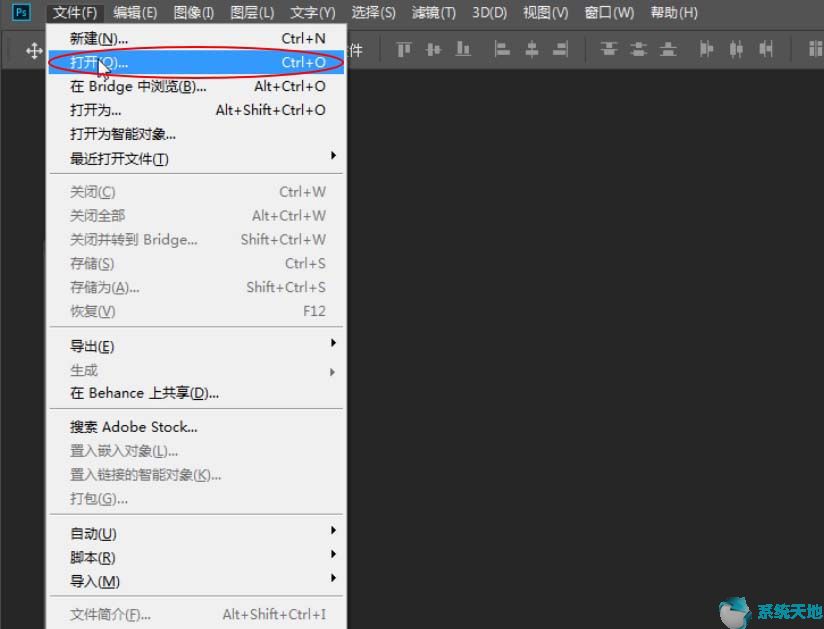
2.找到“图像调整曲线”命令,给图像添加曲线效果。
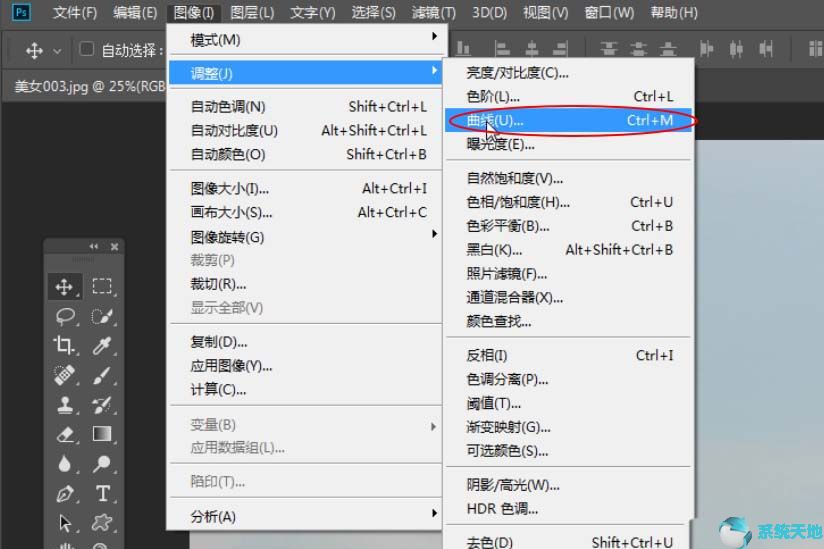
3.在弹出的曲线窗口中,调整曲线属性,使画面更加美观。
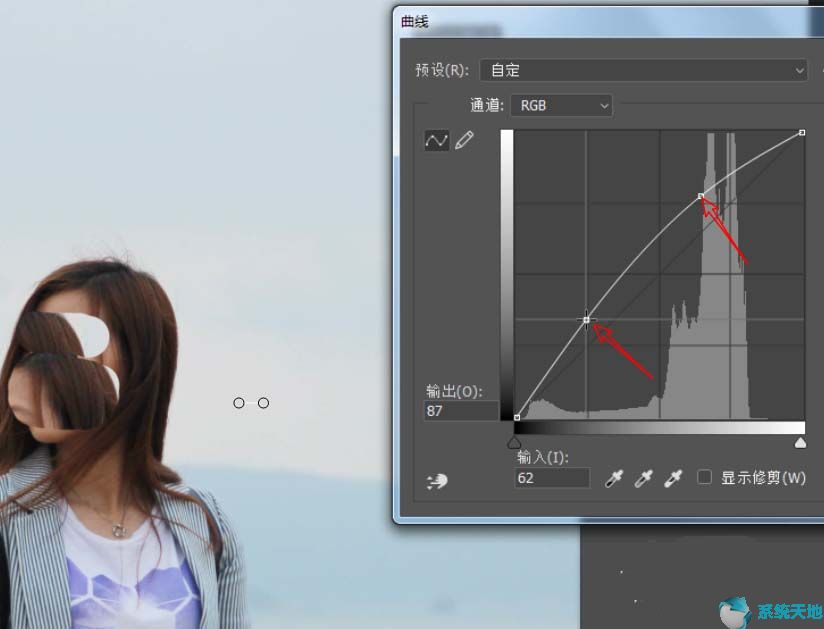
4.选择背景层,将该层拖到新层,然后复制新层。

5.依次执行“过滤其他高反差滞留”选项,为图像添加高反差滞留效果。
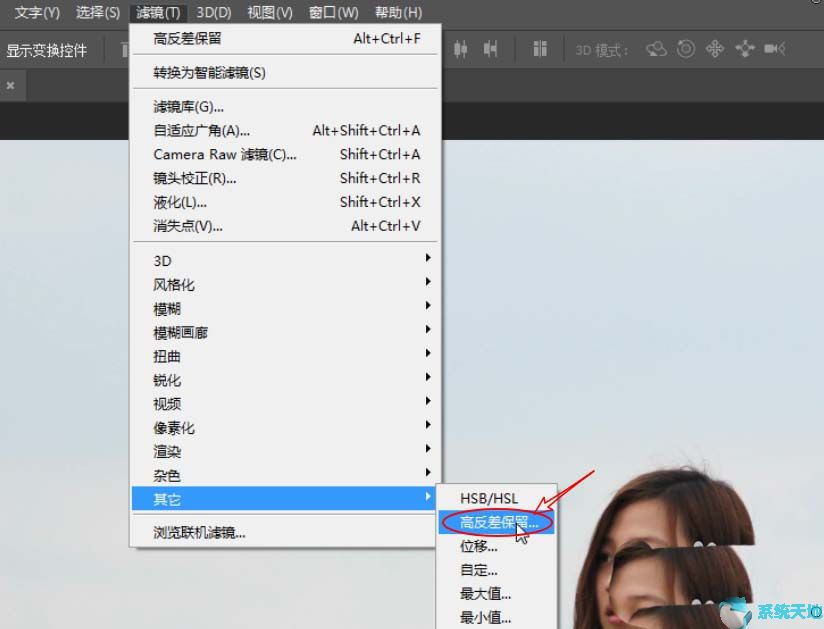
6.在弹出的“高反差预订”窗口中,将半径设置为5.8。
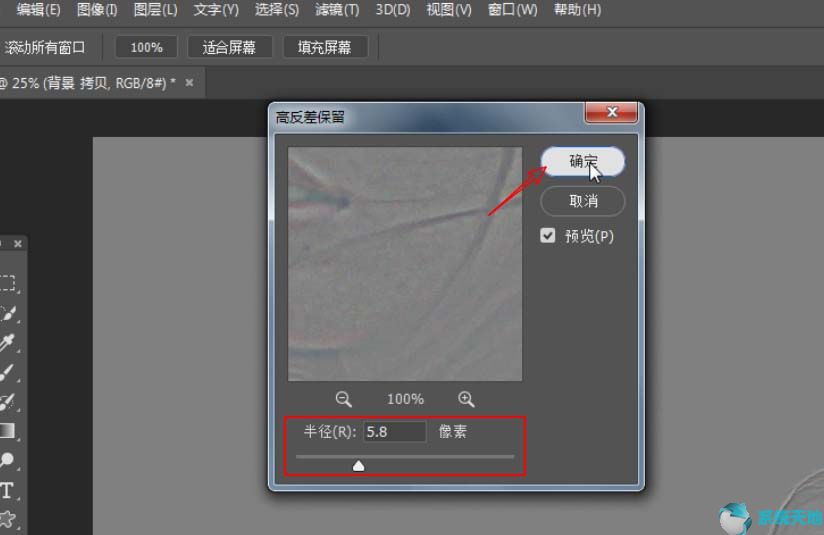
7.最后,我们混合图像的图层,改变“叠加”模式。
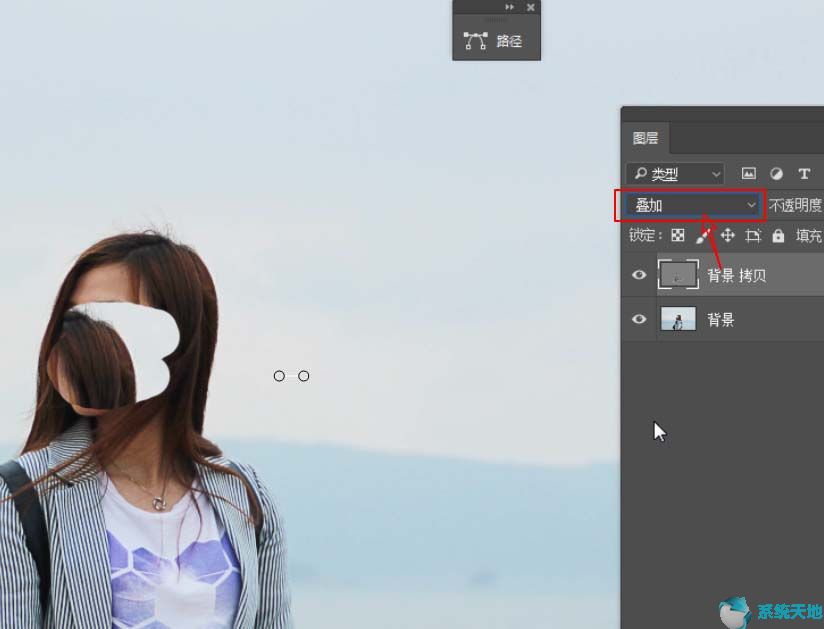
以上是边肖给大家分享的关于在Photoshop CC2018中锐化模糊照片的具体方法。感兴趣的用户可以按照上面的步骤,试一试。希望以上教程能帮到你,关注系统精彩资讯教程。





